"لقد أدركنا بأن البريد الصوتي لـ iPhone في iPhone 4 يتعطّل حتى بعد المحاولة على إعادة ضبط الإعدادات للشبكة أو إعادة التشغيل. صار الموقف أكثر صعبا حينما يستلم الشخص رسالة من مساعده الشخصي، ولكنا حاولنا مرات لا تحصى لتشغيل الرسالة ولكن دون جدوى. انقطعت منّا السبل، وصل الأمر إلى نقطة نريد التخلص من جهاز الهاتف. هل ممن يمكن مساعدتنا في مشكلة تعطّل البريد الصوتي لـ iPhone؟ نحن نقدر ذلك كثيرا.
إن مشكلة تعطّل البريد الصوتي لـ iPhone شائعة بين مستخدمي iPhone، ولديّ لذلك حلُّ. وفي مثل هذه الحالة، أفيد المستخدمين المختلفين بإعادة الضبط الكلي بدلا من إعادة الضبط البسيط. أيضا، قبل القيام بذلك، أشجعك على استخدام برنامج الحفظ الاحتياطي مثل برنامج Dr.Fone لحفظ البيانات لك ونسخها احتياطيا قبل إعادة الضبط الكلي وبعدها. والمواصفات الجيدة التي يتصف بها برنامج Dr.Fone أنه بإمكاني إصلاح مشكلة البريد الصوتي في نفس الوقت بفضل ميزة iOS System Restore، وبإمكاني حفظ رسالة البريد الصوتي لي بفضل ميزة التنسيخ الاحتياطي والترميم. وبوضع ذلك في الاعتبار، كانت لدي ميزتان في موقع واحد مما يزيد قدرتي على التعامل.
- الجزء 2: كيفية إصلاح مشكلة تعطل البريد الصوتي لـ iPhone خلال إعادة التشغيل الكلي
- الجزء 2: كيفية إصلاح مشكلة تعطل البريد الصوتي لـ iPhone خلال إعادة ضبط الشبكة
- الجزء 3: كيفية استرداد البريد الصوتي iPhone المفقود خلال Dr.Fone
الجزء 1: كيفية إصلاح مشكلة تعطل البريد الصوتي لـ iPhone إعادة التشغيل الكلي
إن تعطلت رسالة البريد الصوتي لك، فبإمكانك إصلاح هذه المشكلة عن طريق إجراء إعادة التشغيل. أرى بأنك قد حاولت إعادة تشغيل هاتفك. ولكن أي نوع من إعادة التشغيل قد قمت بها؟ لدينا نوعان من إعادة التشغيل وهما الكلية والبسيطة. وأوصيك بإعادة التشغيل الكلية. إنّ ما تفعله إعادة التشغيل الكلية هو إعادة ضبط جميع الإعدادات لـ iPhone الخاص بك وإزالة الآثار للإعدادات السابق. وقبل إجراء إعادة التشغيل الكلية، إنه من المستحسن أن تقوم بإجراء النسخة الاحتياطية للبيانات لأن إعادة التشغيل الكلية تمحو جميع المعلومات لك. ومن أجل ذلك، بإمكانك استخدام ميزة Dr.Fone iOS للنسخة الاحتياطية وترميم البيانات، وهو يقوم بالنسخة الاحتياطية ويضمن لك عدم فقدان المعلومات القيمة بعد إجراء إعادة تشغيل.
الخطوة 1:الضغط المستمر على زرّي التشغيل والصفحة الرئيسة
لإجراء إعادة التشغيل الكلية لإصلاح مشكلة البريد الصوتي، أن تقوم بالضغط على زرّ الصفحة رئيسة وزر التشغيل معا باستمرار حتى يظهر شعار Apple. والآن اتركهما وانتظر حتى يتم إعادة تشغيل جهاز iPhone الخاص بك.
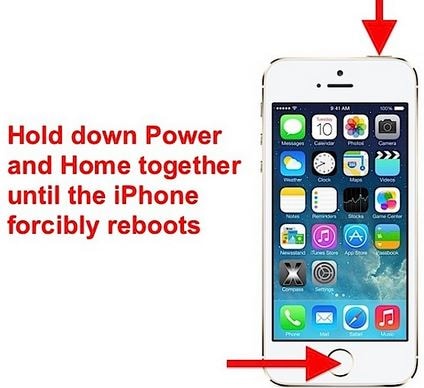
الخطوة 2 تكوين الإعدادات
قم بتكوين إعداداتك ويشمل ذلك البريد الصوتي المرئي ثم تحقق من أن ميزة البريد الصوتي تعمل صحيحا.
الجزء 2: كيفية إصلاح تعطّل البريد الصوتي لـ iPhone خلال إعادة ضبط الشبكة
توجد طريقة أخرى لحلّ مشكلة البريد الصوتي وهي محو الإعدادات السابقة للشبكة التي كانت موجودة في جهاز iPhone الخاص بك تماما. وبما أن البريد الصوتي يتعلق كاملا بالناقل الخاص بك، فالإعدادات التي تحدد الناقل عادة ما تكون المسبب الرئيس لمشكلة البريد الصوتي. لإصلاح هذه المشكلة، عليك باتباع هذه الخطوات.
الخطوة 1: تشغيل تطبيق الإعدادات
اضغط على زر "Home" في جهاز iPhone الخاص بك من أجل فتح تطبيقاتك ثم اضغط على خيار "Settings". اضغط على علامة التبويب "General" في هذا الخيار.
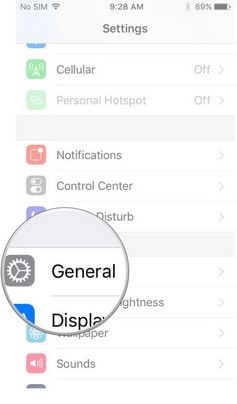
الخطوة 2: حدد إعادة الضبط
وفي علامة تبويب "General"، بإمكانك ترى علامة تبويب "Reset". اضغط عليه.
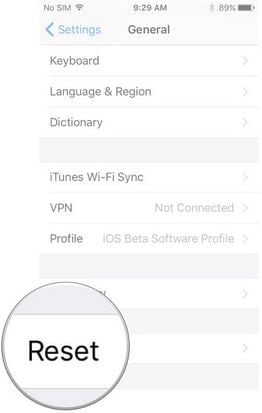
الخطوة 3:إعادة ضبط لإعدادات الشبكة
أخيرا، في علامة تبويب "Reset"، حدد علامة تبويب "Reset Network Settings" واضغط عليها. سيتم حذف حذف شبكات iPhone الخاص بك ثم ترميمها إلى الوضع الافتراضي.
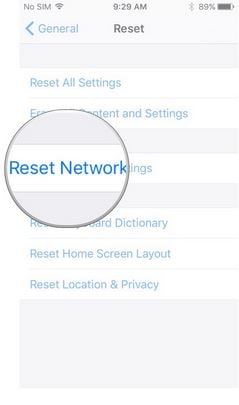
الخطوة 4: إعادة تشغيل iPhone
أن تقوم بإعادة تكوين إعدادات الشبكة ثم إعادة تشغيل جهاز iPhone الخاص بك. اذهب مباشرة إلى البريد الصوتي لك وحاول الوصول إلى الرسائل الموجودة في صندوق البريد الواراد الخاص بك.
الجزء 3: كيفية استرداد البريد الصوتي المفقود خلال برنامج Dr.Fone
تعد رسائل البريد الصوتي مهمة للغاية، فيجب التعامل معها بالجدية. على سبيل المثال، قد قمت بتقديم طلب للحصول على وظيفة واتصل بك صاحب الوظيفة وأنت في حالة غير متصل بالإنترنت. ومن أجل العثور عليك، تركوا لك رسالة بالأمل أن تحصل عليها ثم تتصل بهم، ولكن توقف تطبيق البريد الصوتي. سيؤدي هذا الأمر إلى خسارة فرصة العمل الكبيرة.
للتجنب عن هذا التوتر والحسر، من المستحسن أن تكون لك خطة بديلة تساعدك في استرداد رسائل البريد الصوتي المفقودة. وبوضع ذلك في الاعتبار، يأتي برنامج Dr.Fone - Data Recovery (iOS). يقوم برنامج Dr.Fone بترميم جميع ملفاتك التي تم نسخها احتياطيا بعد مزامنة جهازك iOS مع iPhone. باستخدام هذا البرامج، بإمكانك استرداد الملفات المفقودة بأكثر سهولة.

برنامج Dr.Fone - استرداد البيانات (iOS)
استرداد البريد الصوتي لـ iPhone بسهولة خلال 3 خطوات!
- أول برنامج لاسترداد البيانات في العالم وله أعلى نسبة الاسترداد في الصناعة.
- العرض المسبق واسترجاع البريد الصوتي لـ iPhone من جهازك انتقائيا.
- دعم من iPhone 8/iPhone 7(Plus), iPhone6s(Plus), iPhone SE وأحدث إصدار لـ iOS 11 كاملًا!

- متوافق تماما مع Windows 10, Mac 10.12, iOS 11.
خطوات لاسترداد البريد الصوتي المفقود.
الخطوة 1: قم بتوصيل iDevice لك بجهاز الحاسوب الخاص بك
ابدأ بتشغيل Dr.Fone واضغط على خيار "Recover" على جهاز الحاسوب لك. قم بتوصيل جهازك بجهاز الحاسوب الخاص بك باستخدام سلك USB . افتراضيًّا، سيكتشف Dr.Fone نظام iOS لك فورا فيوجهك إلى الاسترداد من جهاز iOS. يرجى تحديد نوع المعلومات التي تريد استردادها فتبدأ بإجراء عملية الفحص. في هذه الحالة، علينا باختيار البريد الصوتي.

الخطوة 2: أن تقوم بفحص iPhone الخاص بك للبحث عن المعلومات المفقودة
ببساطة أن تنقر على "start scan" لسماح البرنامج بفحص جهازك. تستغرق عملية الفحص بضع دقائق حسب كمية البيانات التي تريد استردادها. بمجرد الحصول على المعلومات التي كنتَ تبحث عنها، بإمكانك توقيف العملية بالنقر على زر "Pause".

الخطوة 3: العرض المسبق للمعلومات التي تمّ مسحها ضوئيًّا
بعدما تتم عملية المسح، سيقوم البرنامج بإنشاء نتيجة المسح. سيتم عرض البيانات المفقودة والموجودة في جهازك iPhone في شكل فئات. ومن أجل تصفية المعلومات المفقودة في هاتفك iPhone، بإمكانك التمرير على "Only display the deleted items" (أي عرض العناصر المفقودة فقط) إلى ON. للحصول على العرض المسبق للبيانات التي تم استردادها، بإمكانك أن تنقر على الملف الذي تريد رؤيته على الجانب الأيسر.

الخطوة 4: استرداد البيانات من جهاز iPhone الخاص بك
بعد العرض المسبق لبياناتك، اضغط على خيار "Recover" الموجود أسفل الشاشة. افتراضيا، يقوم Dr.Fone بحفظ بياناتك التي تم استردادها في جهاز الحاسوب الخاص بك. ولكن، بالنسبة للباقية من الملفات التي تم استردادها، سيطلب منك تحديد موضع مفضل لديك لحفظها. ولهذا أن تضغط على "Recover to Device" ثم أن تقوم بتحديد موضع الحفظ المفضل لديك.

فيديو تعليمي: استرداد البريد الصوتي المفقود من جهاز iOS
لكي تتجنب من فوات مكالمات أو رسائل مهمة، إنه من المستحسن بكثير أن تحتفظ بأحدث إصدار وتكوين لميزة البريد الصوتي لك. كما لاحظنا، أنه من السهولة فوات مواعيد أو رسائل مهمة إن كنت تستخدم ميزة البريد الصوتي المرئي لـ iPhone المتوقفة. ومن تلك الطرق التي تم تناولها في هذه المقالة، قدّم لنا Dr.Fone حلاًّ مثاليًّا لمشكلة تعطل البريد الصوتي لـ iPhone الخاص بك. إنه بصرف النظر عن Dr.Fone، يمكننا أن نلاحظ بسهولة بأنه يجوز استخدام طرق أخرى مختلفة لحل مشكلة البريد الصوتي المرئي لدينا. كي تتجنب فوات المعلومات القيمة والمؤرشفة، أنه من المستحسن أن يكون لديك ناقل يساعدك في استرجاع رسائل البريد الصوتي المفقودة للحرص وضمان بياناتك الشخصية.
iPhone خطأ
- استعادة بيانات iPhone
- استرداد علامات تبويب Safari المحذوفة من iPad
- إلغاء حذف مقاطع فيديو iPod
- استعادة البيانات المحذوفة أو المفقودة من iPhone 6 Plus
- استعادة البيانات من جهاز iPad التالف بسبب المياه
- استعادة الفيلم المفقود من iPod
- استرداد البيانات المفقودة من جهاز iPhone مكسور
- استعادة البيانات من كلمة مرور iPhone
- استعادة رسائل الصور المحذوفة من iPhone
- استرداد مقاطع الفيديو المحذوفة من iPhone
- استعادة بيانات iPhone لا تعمل بشكل دائم
- برنامج Internet Explorer لأجهزة iPhone
- استرداد البريد الصوتي المحذوف
- تعليق iPhone على شاشة شعار Apple
- جهات الاتصال مفقودة بعد تحديث iOS 13
- أفضل 10 برامج لاستعادة بيانات iOS
- حلول مشاكل iPhone
- iPhone "مشكلة إعدادات"
- إصلاح فون الرطب
- iPhone "مشاكل لوحة المفاتيح"
- iPhone "مشكلة الصدى"
- iPhone "مستشعر القرب"
- iPhone مقفلة
- iPhone "مشاكل الاستقبال"
- مشاكل iPhone 6
- مشاكل الهروب من السجن iPhone
- iPhone "مشكلة الكاميرا"
- iPhone "مشاكل التقويم"
- iPhone "مشكلة الميكروفون"
- فون تحميل المشكلة
- iPhone "القضايا الأمنية"
- iPhone "مشكلة الهوائي"
- الحيل فون 6
- العثور على iPhone بلدي مشاكل
- iPhone المسألة فيس تايم
- iPhone مشكلة GPS
- iPhone مشكلة فيس بوك
- iPhone "مشاكل الصوت"
- iPhone "مشكلة اتصال"
- مشكلة منبه iPhone
- iPhone "المراقبة الأبوية"
- إصلاح فون الإضاءة الخلفية
- iPhone "حجم المشكلة"
- تنشيط فون 6s
- iPhone المحموم
- iPhone جهاز الالتقاط الرقمي
- استبدال البطارية فون 6
- iPhone البطارية
- iPhone "شاشة زرقاء"
- iPhone "للبطارية"
- iPhone "مشكلة البطارية"
- استبدال iPhone الشاشة
- iPhone "شاشة بيضاء"
- فون متصدع الشاشة
- إعادة تعيين كلمة المرور في البريد الصوتي
- iPhone "مشكلة استدعاء"
- iPhone "مشكلة الجرس"
- iPhone "مشكلة الرسائل النصية"
- iPhone "لا مشكلة الاستجابة"
- iPhone "مشاكل المزامنة"
- مشاكل شحن iPhone
- iPhone "مشاكل البرامج"
- iPhone "سماعة رأس المشاكل"
- iPhone "مشاكل الموسيقى"
- iPhone "مشاكل البلوتوث"
- iPhone "مشاكل البريد الإلكتروني"
- تحديد فون مجددة
- iPhone لا يمكن الحصول على اتصال بريد
- iPhone هو "توصيل ذوي" لايتون

